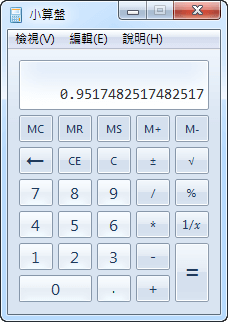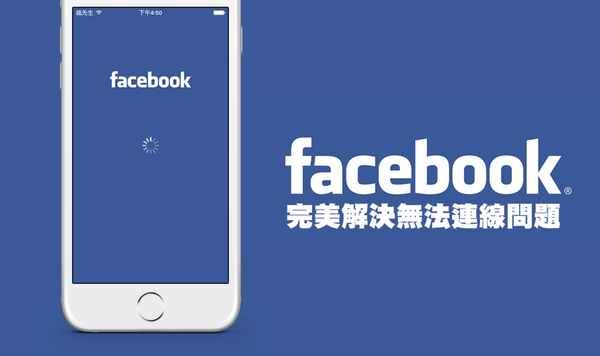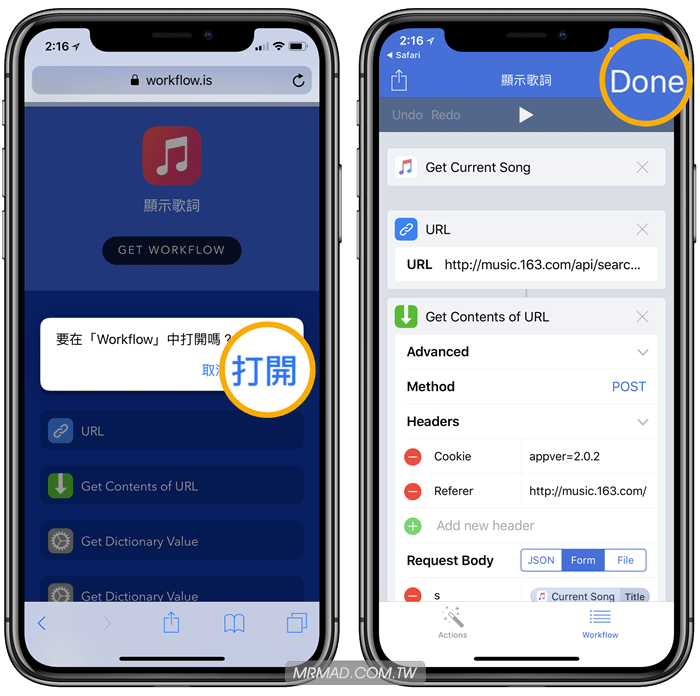鬼灭之刃载具条码桌布制作教程,打造个性化动漫锁定画面技巧分享
厌倦了单调的车辆条码吗?近期,"鬼灭之刃"的车辆桌面壁纸在网上广受关注,主要是利用iPhone手机将漫画风格的条码整合到锁屏画面中,无需将条码放入钱包或配件,只需一按屏幕解锁,即可实现扫描,还可以自定义喜欢的动漫角色作为壁纸。让我们一同了解如何轻松打造个性化的iPhone锁屏壁纸吧!

为何要将车辆条码设为iPhone锁屏壁纸?
将"鬼灭之刃"车辆条码设为锁屏,不仅美观,还具有以下几大优势:
快速解锁免繁琐操作: 一按亮屏,车辆条码即刻呈现,无需滑动屏幕寻找应用或开启快捷方式,节省宝贵时间,尤其适合手提满载时。
展现个人风格: 让你的手机桌面摆脱单一风景,融入功能性与艺术感,搭配心仪角色、宠物或特别照片,让条码成为画面亮点。
提升结账速度: 不用解锁或操作,直接由店员扫描屏幕,即刻完成,为追求效率的现代生活带来极大便利。
此次的壁纸条码也不同凡响,恰逢《鬼灭之刃》无限城篇第一章猗窝座再袭剧场版话题热议,许多网友纷纷制作专属锁屏壁纸,将主角背景与车辆条码巧妙结合,效果相当精彩。
 图片由Threads网友制作
图片由Threads网友制作
鬼灭之刃车辆锁屏壁纸制作教程
整个制作过程像拼图一般简单,只需准备好素材,用应用软件进行组合,电脑操作加上Photoshop效果更佳!以下以iPhone为例,Android用户操作方式相似。
步骤一:处理图片去背
首先准备一张载具条码图片,背景越简洁越好,可是人物、宠物或单一物品的图片。可用以下方法进行去背处理:
方法一:iOS自带去背功能
将图片保存到相册,确保设备在iOS 18或以上版本。长按图片主体,直到出现白色边框,点击“分享”后选择“保存影像”即可完成去背。
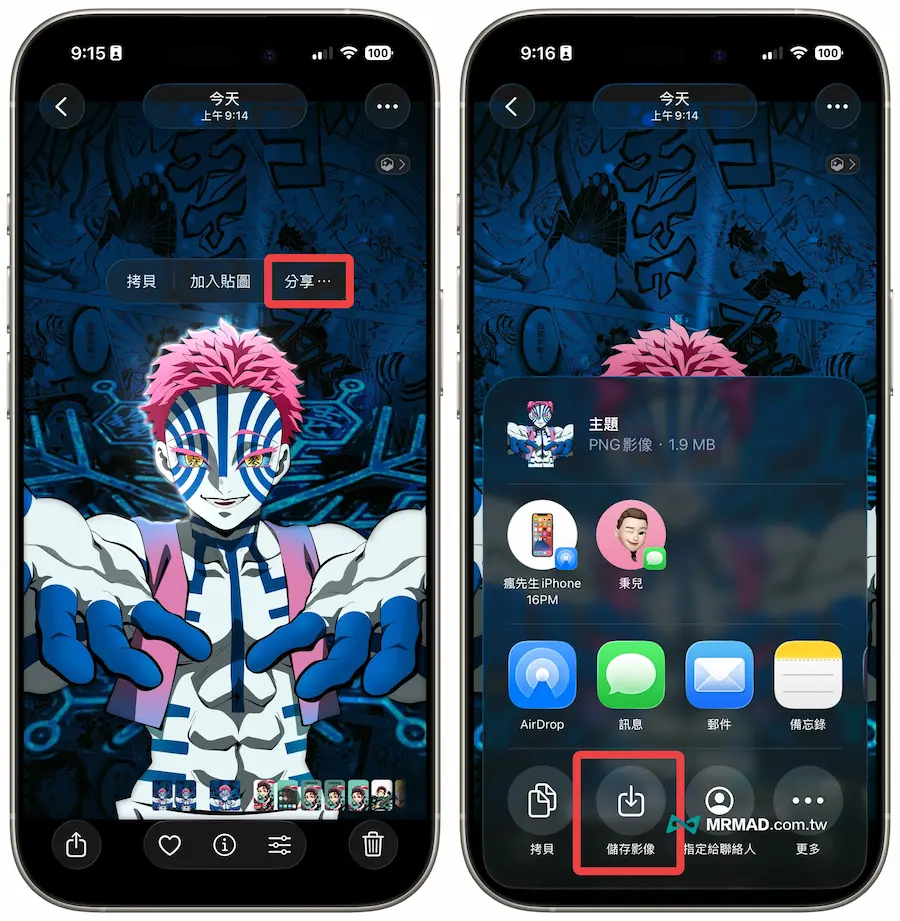
系统会自动生成PNG格式的去背图片,存入相册后即可查看。

方法二:利用第三方APP或快捷指令
若设备较旧,可使用PhotoGrid、PicsArt等应用的去背功能,或采用之前公开的去背快捷指令脚本进行处理。

步骤二:准备手机载具条码
打开电子发票App或财政部统一发票App,找到车辆条码,使用iPhone截屏功能将条码拍下。然后利用“裁剪”工具,将只剩下条码部分,去除多余背景。
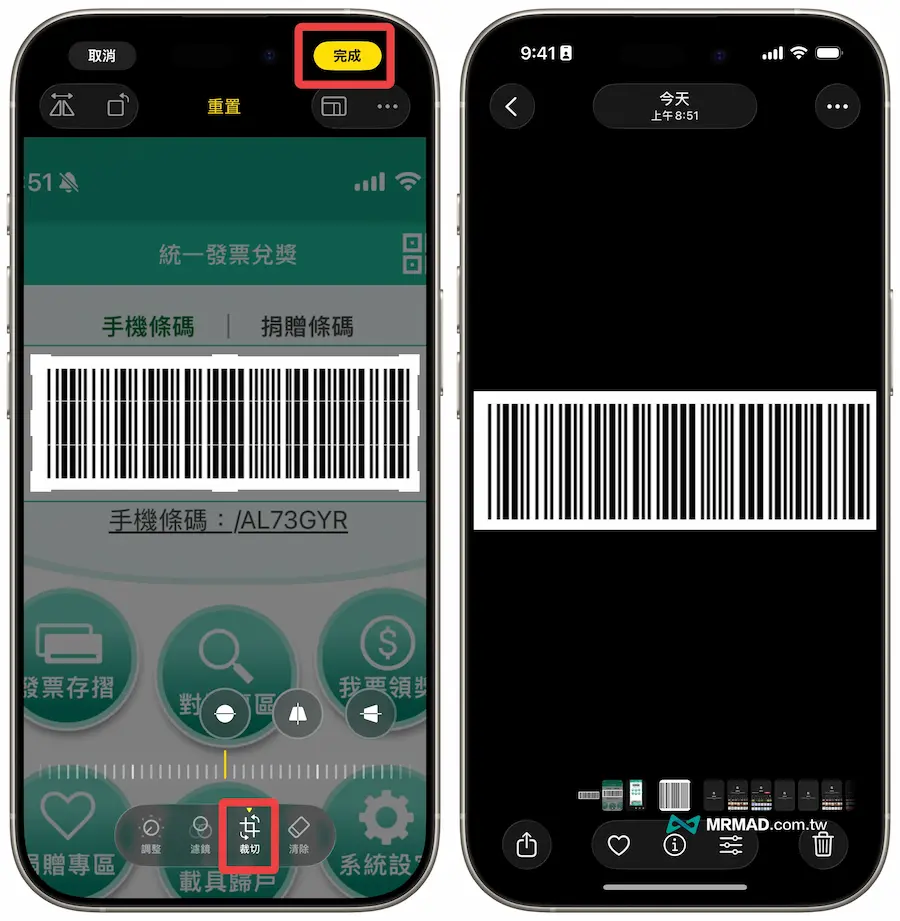
步骤三:利用PhotoGrid合成壁纸
打开PhotoGrid应用(支持iOS和Android),选择“编辑”功能,导入已去背的条码图片。注意:免费版本可能无法创建空白画布,但不影响最终效果,遇提示可直接关闭。
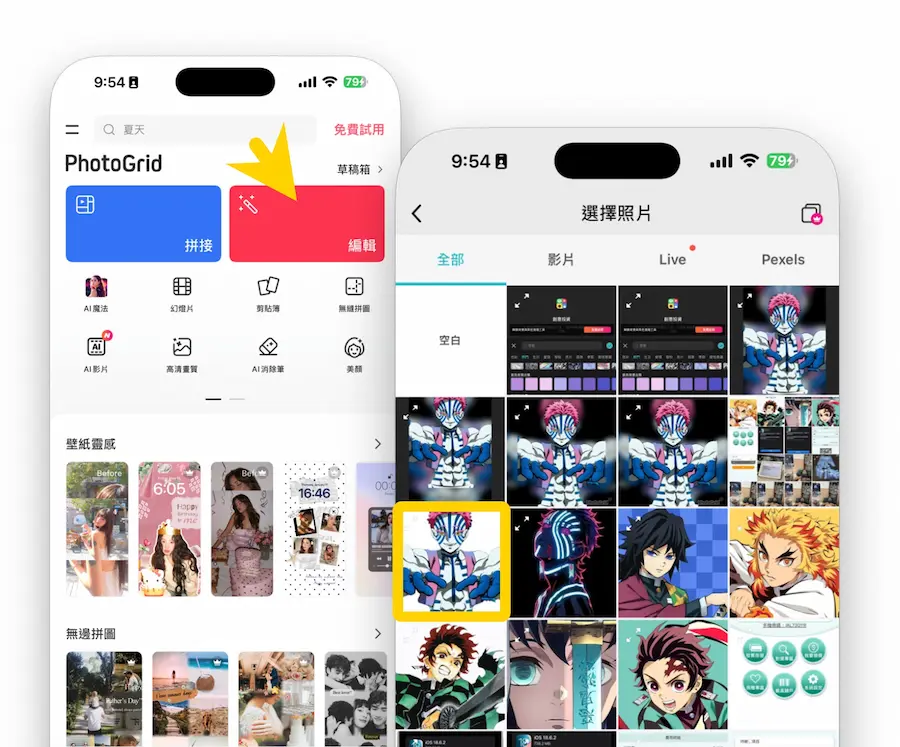
步骤四:调整图片比例
选择“比例”功能,将画布比例设为“设备”或类似选项,以适配iPhone屏幕大小。
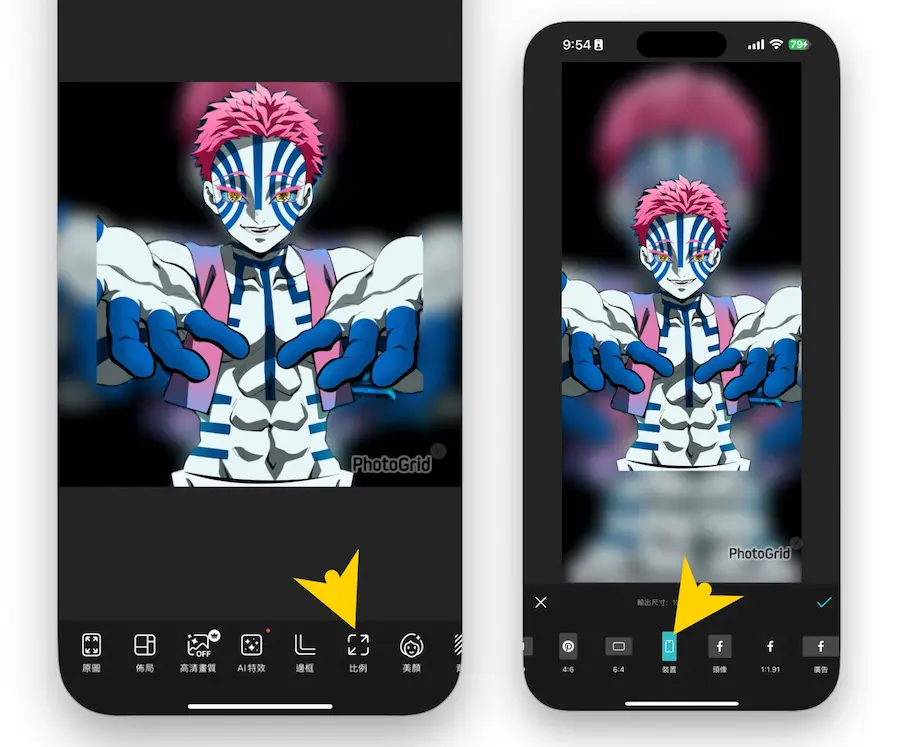
步骤五:设置背景图片
点击“背景”,选择预设背景图像。免费版本建议避开皇冠等付费背景,多利用内置的免费壁纸资源。
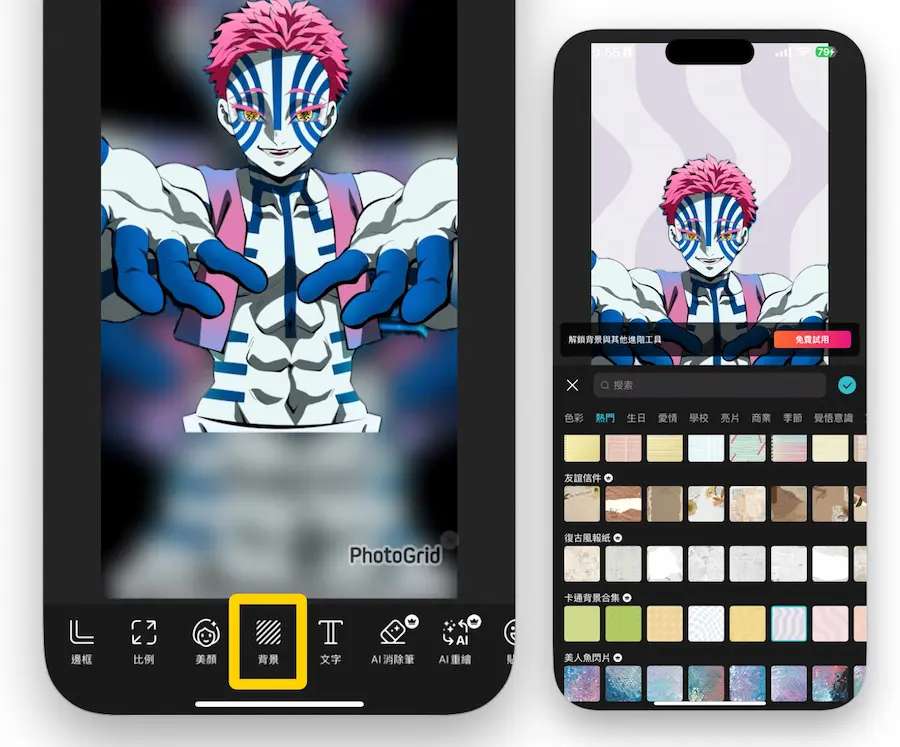
步骤六:加入载具条码
完成背景后,点击“添加”,选择“照片”,导入裁剪好的条码图片。若条码显示为白底,可使用应用中的“智能去背”功能删除背景。
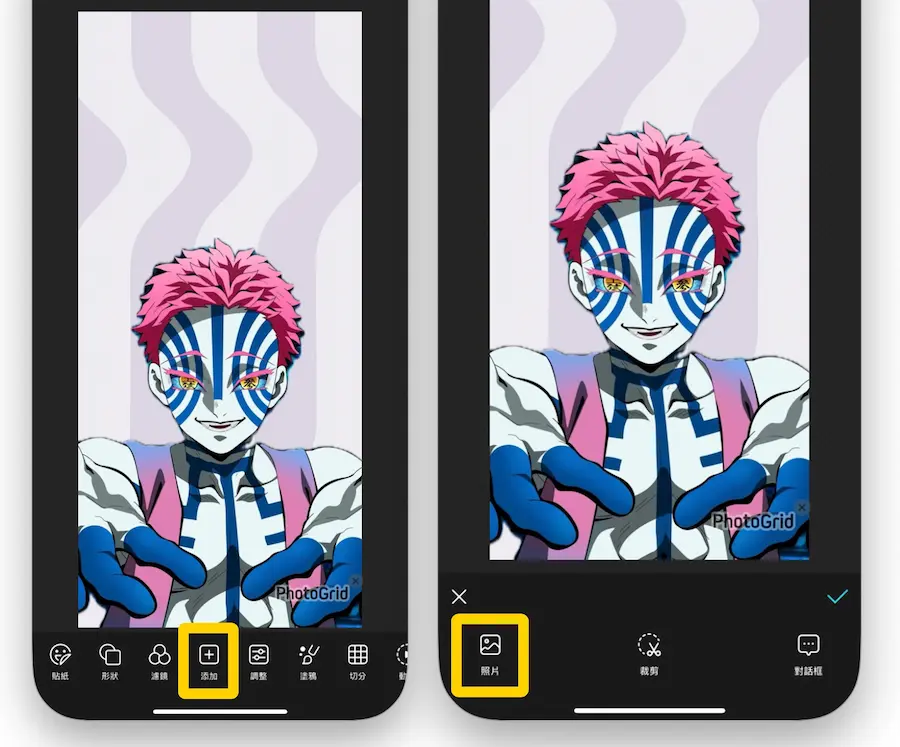
步骤七:调整条码位置
根据个人喜好拖动条码,使其几乎占满整个画面,还要留出边空以方便扫描。
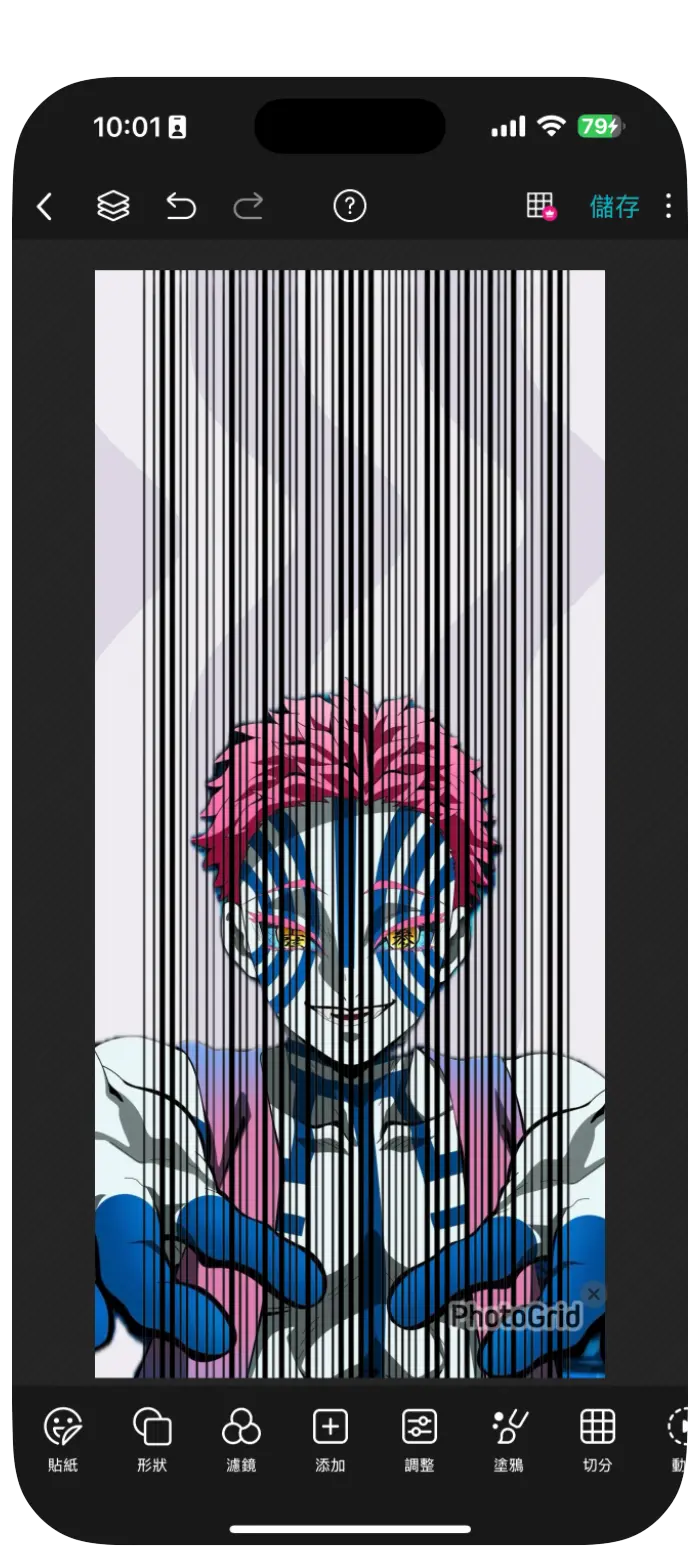
步骤八:删除或调整主角
免费版本不能调整图层,但可以再次“添加”去背角色,重叠到背景中,使条码融入整体设计。
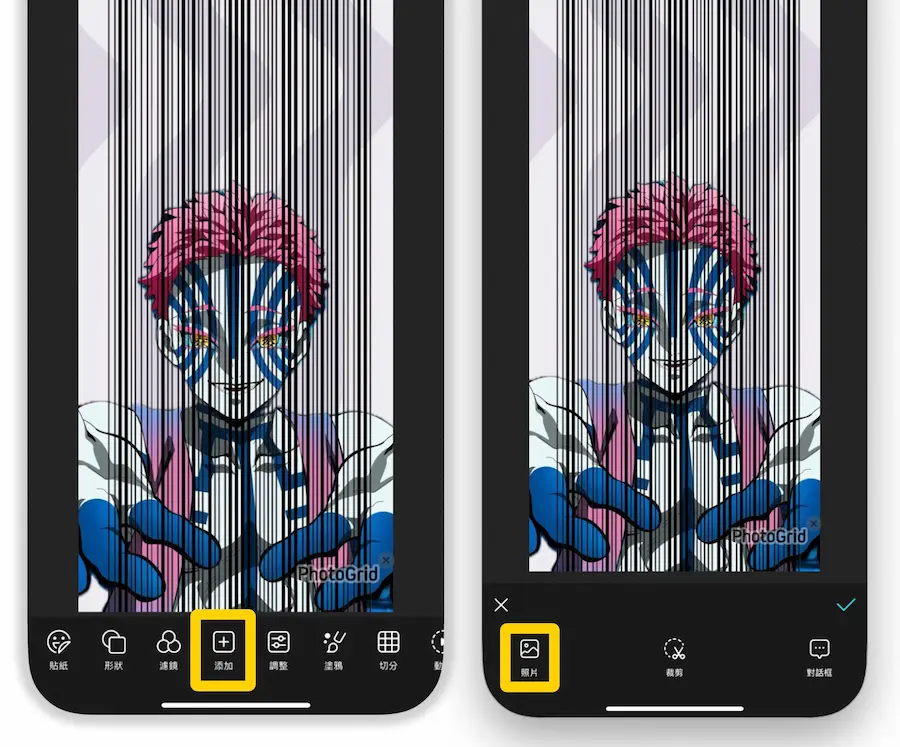
步骤九:导出保存壁纸
全部设定完毕后,点击右上角“保存”按钮,将壁纸存入手机。若有VIP功能限制,可手动删除水印或调整。
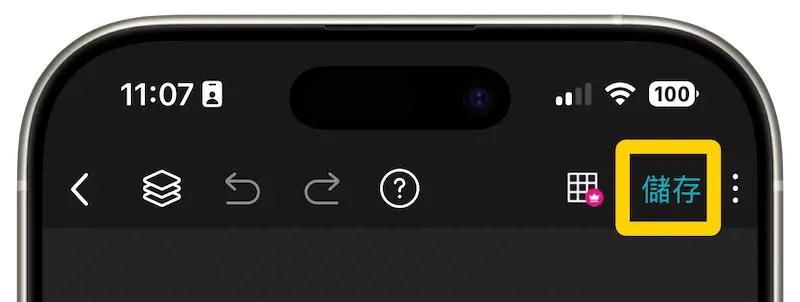
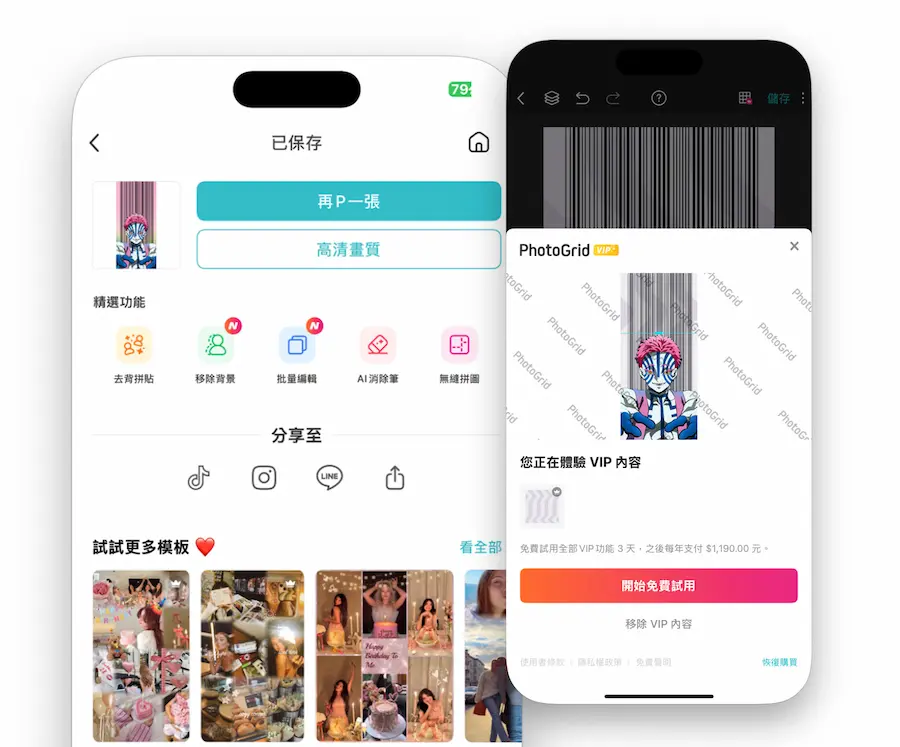
测试发现,重叠合成后,即使免费版导出也不会出现水印。如果应用出现水印,可用iOS照片自带的修图工具快速去除。
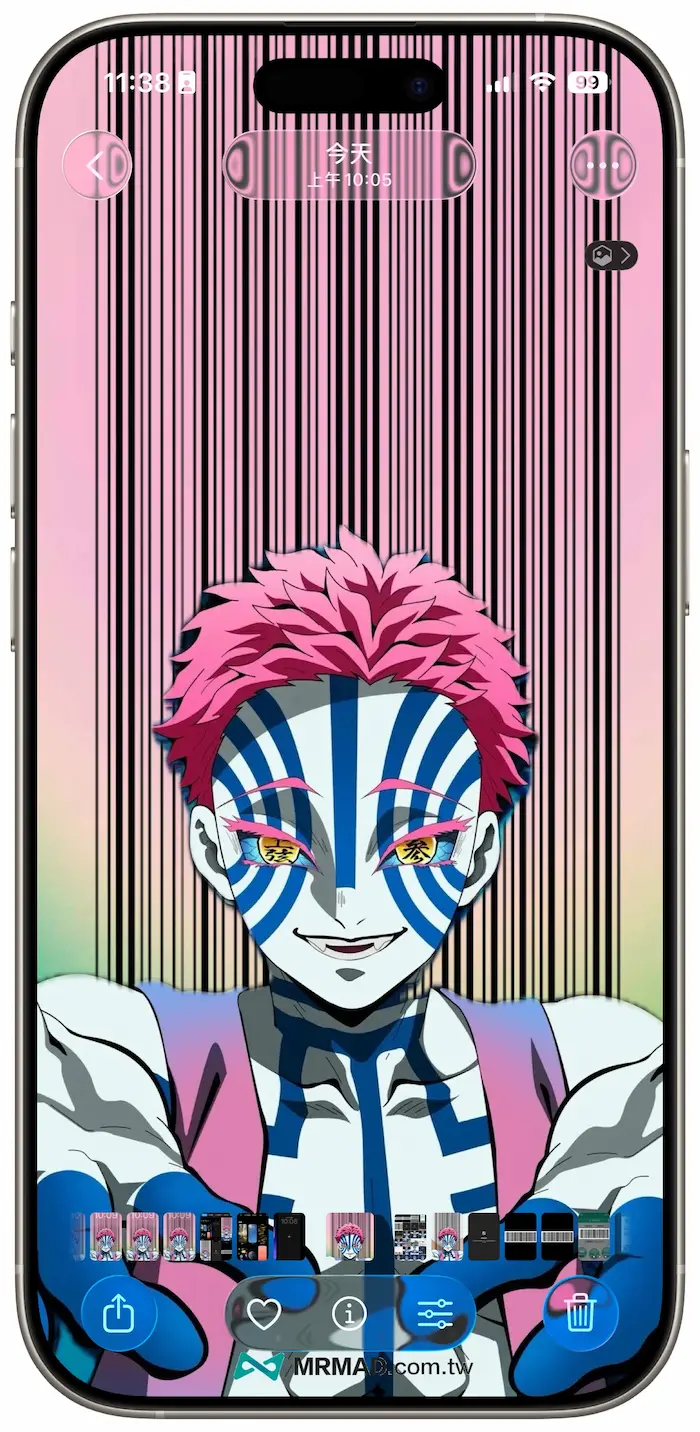
设定iPhone锁屏壁纸和测试方法
完成壁纸制作后,只需在锁屏设定中选择“添加新锁屏”,使用“照片”从图库中选取刚制作的壁纸,即可完成设置。在调整过程中,确保主角区域留有空白,避免二维码被时间或小工具遮挡。

可以自定义调整图片大小及位置,确保条码未被遮挡,同时也可以用创意方式,将条码放在刀剑或其他场景中,制造特殊效果。
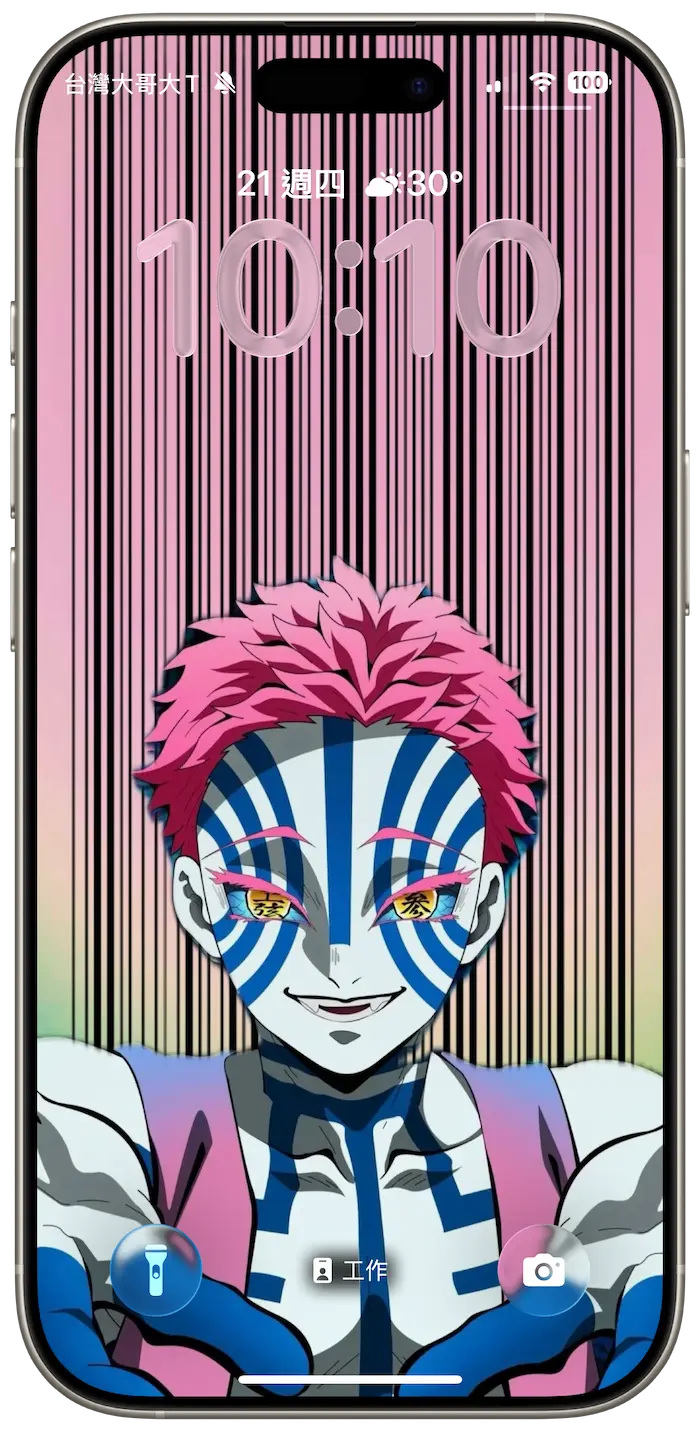
建议提前下载条码扫描App(如“二维码与条码扫描器”),用另一台设备测试扫描效果。若能顺利识别,即可在超商或扫码场所快速完成车辆识别,体验极佳。
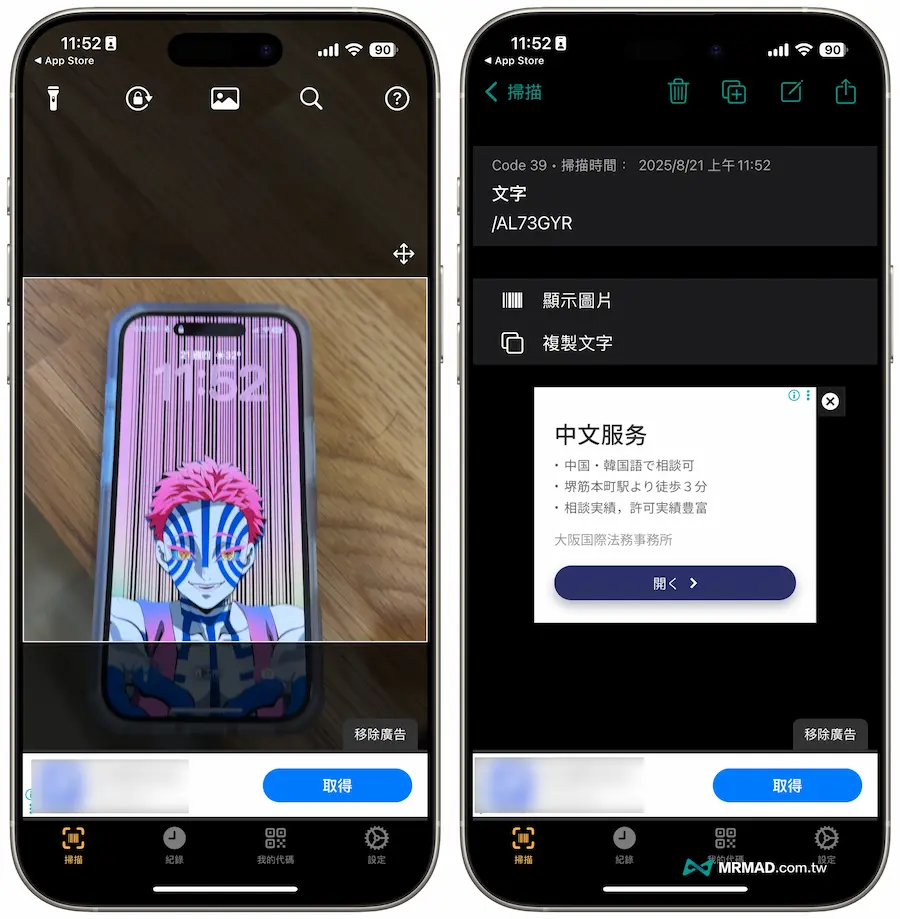
常见问题解答
为什么扫描时店员扫不出?
原因可能是条码模糊、压缩或亮度不足。请确保图片清晰,结账时调高手机亮度,并确认条码未被挡住或遮挡。
除人物外,还能用什么图片作为壁纸?
可以选择抽象图案、电影海报或者其他有特殊意义的图片,只要确保条码清晰可辨即可。
Android手机可以制作锁屏壁纸吗?
当然可以!制作逻辑相同,只需使用支持图片编辑的应用程序,即可轻松完成。